bios怎么更改硬盘模式?bios修改硬盘模式图文教程
bios怎么更改硬盘模式?bios修改硬盘模式图文教程装不同的系统需要的bios硬盘模式也是有些差别,就拿xp系统和win10系统对比,它们运行的bios硬盘模式就不同,那么bios怎么更改硬盘模式?本文将提供bios修改硬盘模式图文教程,希望对... 17-03-30
我们装不同的系统需要的bios硬盘模式也是有些差别,就拿xp系统和win10系统对比,它们运行的bios硬盘模式就不同。bios怎么更改硬盘模式呢?下面代码网的教您bios更改硬盘模式方法。
1、打开电脑,观察电脑开机界面显示的进入bios按键提示,因为不同主板的电脑进入bios的按键不同,我们可以通过这个方法来进入bios中。如图:
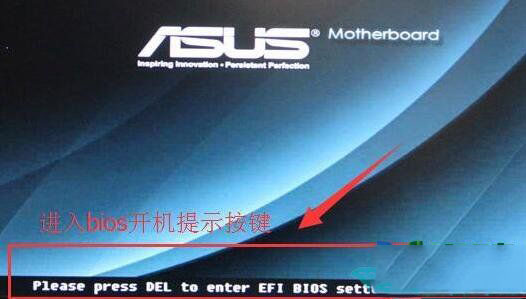
2、进入电脑bios设置界面,这边以phoenix版本的bios为例,如图:

3、将光标切换移动到“main”处,再用“↓键”移动到“sata mode:[ahci mode]”处,按回车键,就可以看到该主板支持两种模式,即“ide mode”和“ahci mode”类型。如图:

4、再用键盘上的“→键”移动到“exit”处,选择“exit saving changes”处按回车,如图:
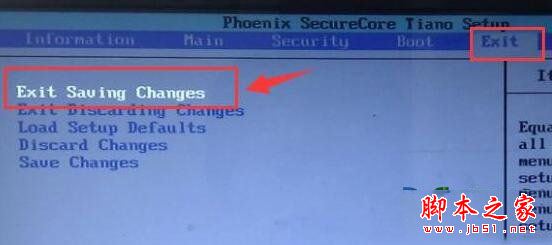
5、在弹出的“setup confirmation”中选择“yes”按回车。如图:
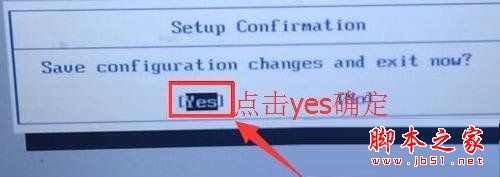
以上就是bios修改硬盘模式图文教程的介绍,不同的bios设置的方法不同,因此在bios更改硬盘模式的方法中也有差异,但只要我们通过基本问题来找到基本解决办法就不难,其实解决的思路是一样的,我们同样可以通过以上思路进行解决其它版本bios更改硬盘模式问题。
相关文章:
-

Bios错误代码介绍
Bios错误代码介绍开机自检时出现问题后会出现各种各样的英文短句,短句中包含了非常重要的信息,读懂这些信息可以自己解决一些小问题,可是这些英文难倒了一部分朋友...
[阅读全文]
-
bios怎么恢复出厂设置 恢复bios出厂默认值的方法 当电脑出现不能启动的故障时,我们可以通过恢复BIOS出厂设置来完成未知错误的修复,下面小编给大家介绍恢复bios出厂默认值…
-
Bios如何禁用光驱、禁用光驱软件、屏蔽光驱软件的选择这篇文章主要介绍了Bios如何禁用光驱、禁用光驱软件、屏蔽光驱软件的选择,需要的朋友可以参考下... 15-12-29 …
-
怎么在电脑上设置BIOS启动盘?bios设置启动盘图解现在安装系统可以有U盘、光盘等多种方式,若您想要用U盘来安装系统,那么您如何设置电脑从U盘启动呢?因为BIOS默认是从硬盘启…
-
如何进行BIOS密码的清除?多种清理BIOS密码方法介绍 很多人因为忘记BIOS密码而不能进入CMOS设置,从而不能进入系统的大门,这对很多人来说是一件很悲哀的事情,那么如何进行…
-
联想笔记本在BIOS中怎么设置U盘启动?介绍联想lenovo电脑怎样在BIOS中,设置U盘启动或者光盘启动,联想电脑设置起来比较麻烦,除了快捷启动菜单比较方便,如果要用传统的方式…
版权声明:本文内容由互联网用户贡献,该文观点仅代表作者本人。本站仅提供信息存储服务,不拥有所有权,不承担相关法律责任。
如发现本站有涉嫌抄袭侵权/违法违规的内容, 请发送邮件至 2386932994@qq.com 举报,一经查实将立刻删除。
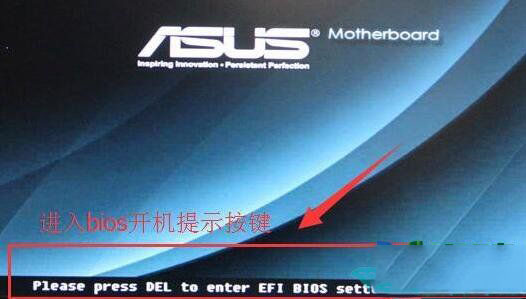


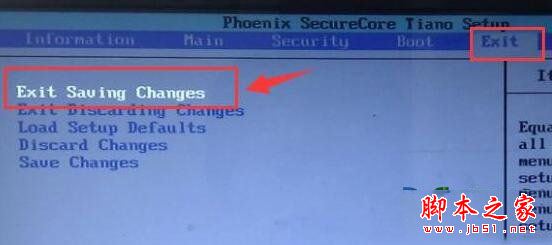
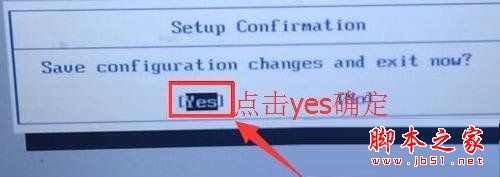


发表评论